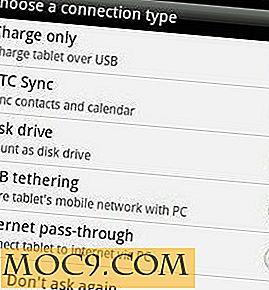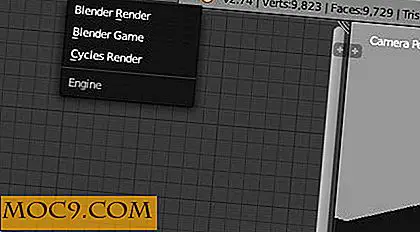Ubuntu Handledning: Så här redigerar du skrivbordet "WOW" -väggen
Jag älskar Ubuntu eftersom det är helt enkelt det bästa operativsystemet som jag har stött på. Om det finns en sak som jag ogillar om Ubuntu, måste den vara skrivbordet. Förse mig inte, det är inte GNOME som jag ogillar, men standardfärgen och temat som Ubuntu använder för distributionen. Jag kan bara inte stå i den bruna färgen och temat.
I den här handledningen kommer jag att visa dig hur du redesignar ditt skrivbord och omvandlar det till en fin ögonkandi som gör människors wow. Distroen jag använder är Ubuntu Gutsy.

Ändring av tema
Det första steget att omforma skrivbordet är att ändra skrivbordet. Gå till http://www.gnome-look.org där du kan hitta fantastiska teman som du kan ladda ner gratis. Gnome desktop tema finns under GTK 2.x avsnittet. Välj fliken " mest nedladdningar " för att se det populäraste temat i biblioteket. Temat som jag använder är Clearlooks, ett enkelt men elegant tema.
Fortsätt på samma webbplats, gå till avsnittet Bakgrund och välj din favorit tapeter. Ta bort det här steget om du redan har en bakgrundsbild.
Fortsätt sedan på ikonets tematektion och välj ett tema som du vill. Temat jag använder är Glass Icon .
Teman finns i tjärfilen. Efter att ha laddats ner, FUNGERA DE INTE. Lämna dem som det är.
Gå nu till System -> Inställningar -> Utseende .

På tematiketten klickar du på installationsknappen. Detta kommer att föra upp ett fönster. Navigera till mappen där du hämtar temat. Välj skrivbordet tema (tjärfilen du har laddat ner) och klicka på "Öppna". Det installeras automatiskt. När du uppmanas väljer du "Använd nytt tema". Nu kan du se ändringar på skrivbordet. Upprepa samma steg för att installera ditt ikontema.
Fortsätt sedan till fliken Bakgrund, här lägger du till din bakgrundsbild. Klicka på "Lägg till" -knappen och välj bakgrunden som du har laddat ner.

Du borde nu ha ett trevligt skrivbord, men det har inte avslutats än.
Byter bottenpanelen
Nästa sak som jag ska göra är att konvertera den fula panelen längst ner på skrivbordet till en dockningsstation i Mac-stil. Detta är bara imitationen; det kommer inte att finnas någon animering av ikonen. För att uppnå Mac Dock Dock-effekten kan du prova Cairo-docka.
Ta bort fönstellistan
Starta någon applikation. Du bör se fönstellistan på den nedre panelen. Till vänster om fönstellistan finns en bar där du kan dra runt fönstellistan. Högerklicka på dragfältet och välj " Ta bort från panel ".
Ändra storlek på panelen
Högerklicka på panelen och välj Egenskaper . På fliken Allmänt,
- Ställ in storleken till 50 (Detta kommer att ändra din ikonstorlek. Beroende på din skärmupplösning kanske du vill variera detta. Jag använder 1280 × 800 och en storlek på 50 passar mig bra).
- Avmarkera Expand .
- Kontrollera Autohide .
På fliken Bakgrund väljer du " Solid färg ". Under stilen drar du reglaget helt till vänster, som säger Transparent . Detta gör panelens bakgrund transparent. Klicka på "Stäng".
Du kommer nu att se panelen krympa till en mini docka längst ner på skärmen. Flytta musen över panelen och den kommer att förklara sig själv. Arbetsytaomkopplaren går inte bra ihop med panelen, så högerklicka och "Ta bort från panelen". För tillfället måste din panel endast ha " Visa skrivbord " och " Trash " -ikoner. Högerklicka på panelen igen och den här gången välj " Lägg till i panel ". Lägg till ikonen för de program som du ofta använder till panelen.
Allt verkar bra med dockan med undantag för ett problem: det är inte lyhörd för musrörelsen. Standardinställningen för panelen för att hysa är 500ms. Vi behöver ändra det till 100ms för bättre svar. Detta kan lösas enkelt. Öppna en terminal. Skriv in
gconf-editor

Detta öppnar konfigurationsredigeraren. Till vänster navigera till appar -> panel -> toplevels -> bottom_panel_screen0 . Till höger, rulla ner för att hitta raden med unhide_delay . Ändra värdet till 100. Avsluta redigeraren. Din panel svarar nu på musen.

Ändra topppanelen
Vi är färdiga med bottenpanelen. Nu ska vi hantera toppanelen.
För en bättre likformig effekt är det en bra idé att ta bort Firefox- och Evolution-ikonen från överpanelen och lägga till dem på den nedre panelen. Högerklicka på Firefox-ikonen och avmarkera " Lås till panel ". Högerklicka igen och välj " Ta bort från panelen ". Gör samma för Evolution-ikonen.
Högerklicka på panelen och välj Egenskaper . Gå till fliken Bakgrund. Välj " Solid Color " och under stilen drar du baren till mitten (halvvägs mellan det transparenta och ogenomskinliga). Detta kommer att ge ett genomskinligt utseende till panelen.
Kom ihåg just nu tog vi bort fönstellistan från bottenpanelen? Nu behöver vi byta tillbaka den till toppanelen. Högerklicka på toppanelen och välj " Lägg till i panel ". Bläddra ner tills du hittar ikonen för fönsterlistan. Klicka på " Lägg till ".
Om fönstellistan inte är inriktad mot vänster kan du dra fältet åt vänster helt till vänster.
Gjort. Du har just omgjort ditt skrivbord.
PS: För extra effekt kanske du vill lägga till skärmsläckare på skrivbordet. Om ditt grafikkort stöder compiz kan du till och med ha en Mac-style instrumentbräda.